La remise à l’état d’usine d’un appareil est une procédure courante lorsqu’on souhaite le céder, quel que soit son type. Les téléphones intègrent cette option depuis longtemps, et Windows 10 a été la première version de ce système d’exploitation à l’adopter. Cette fonctionnalité permet de réinitialiser le système sans recourir à un support d’installation. Lors de cette opération, le lecteur Windows est intégralement effacé, toutes les applications et tous les paramètres personnalisés sont supprimés, et le système se retrouve dans un état neuf, prêt à être configuré.
Cependant, cet outil ne fonctionne pas toujours sans accroc. Il arrive que la réinitialisation échoue et que l’utilisateur retrouve son bureau tel qu’il était, sans modification. Dans ce cas, voici quelques solutions à essayer.
Comment restaurer Windows 10 à ses paramètres d’usine
Avant de tester les solutions proposées ci-dessous, il est essentiel de déconnecter tous les périphériques de stockage amovibles de votre ordinateur et de relancer la réinitialisation. Il ne doit y avoir aucune clé USB, disque dur externe, carte SD ou CD/DVD connecté à votre système lors de cette opération. Si le problème persiste, passez aux solutions suivantes.
1. Exécuter une actualisation « Nouveau Départ »
La fonctionnalité de réinitialisation de Windows offre plusieurs options, permettant de conserver ou de supprimer les anciens fichiers. Windows 10 propose également une option d’actualisation, qui permet d’obtenir une installation de Windows quasi-neuve. Essayez cette option avant de procéder à une réinitialisation d’usine.
Ouvrez l’application Paramètres, puis allez dans Mise à jour et sécurité.
Sélectionnez Sécurité Windows et cliquez sur Ouvrir la sécurité Windows.
Dans la fenêtre Sécurité de Windows, accédez à l’onglet Performances et intégrité de l’appareil.
Faites défiler jusqu’à « Nouveau départ » et cliquez sur Informations supplémentaires.
Cliquez sur le bouton Commencer (prenez connaissance des informations ci-dessous pour savoir ce qui sera conservé).
Une fois l’actualisation de Windows 10 terminée, tentez à nouveau la réinitialisation.
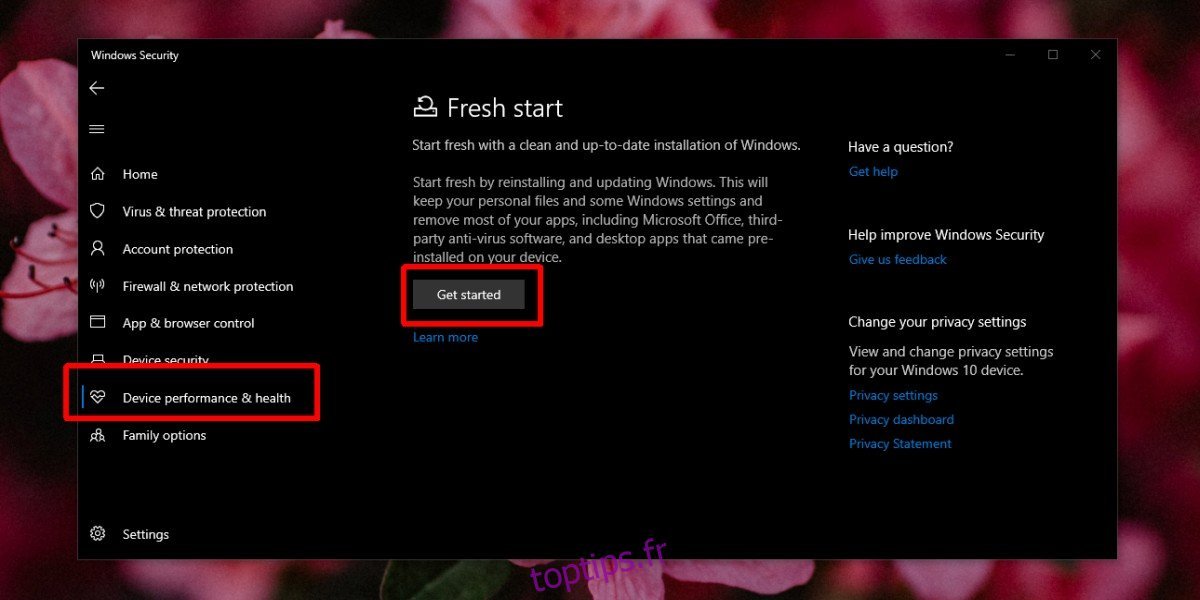
2. Effectuer une vérification du disque
Les erreurs de disque sont souvent la source de nombreux problèmes sous Windows 10. Elles peuvent ralentir le système et perturber une réinitialisation. Il n’est pas possible d’effectuer de vérification du disque sur le lecteur Windows lorsque le système est en cours d’exécution.
Ouvrez le menu Démarrer et cliquez sur Alimentation.
Maintenez la touche Maj enfoncée et cliquez sur Redémarrer.
Dans le menu Dépannage, allez dans Options avancées > Invite de commandes.
Exécutez la commande suivante pour rechercher des erreurs sur le lecteur Windows :
chkdsk /f C:
Cette commande détectera et corrigera les erreurs. Une fois l’opération terminée, redémarrez l’ordinateur et relancez la réinitialisation.
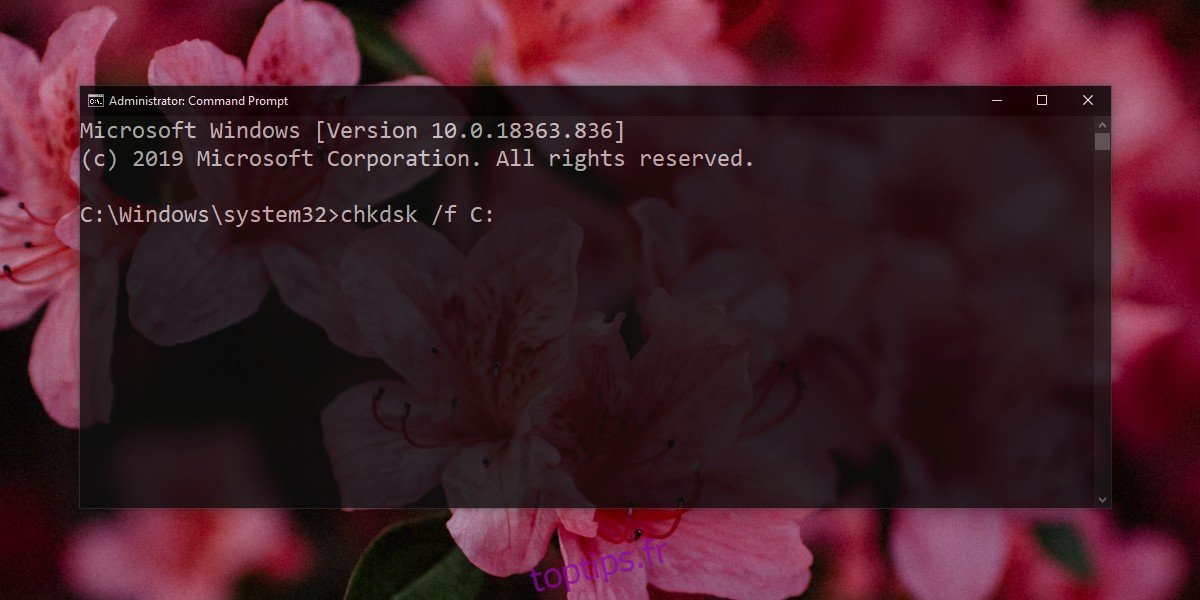
3. Réinitialiser depuis le menu de dépannage
La réinitialisation de Windows 10 est généralement lancée depuis l’application Paramètres, mais elle peut aussi être effectuée depuis le menu de dépannage.
Ouvrez le menu Démarrer et cliquez sur Alimentation.
Maintenez la touche Maj enfoncée et cliquez sur Redémarrer.
Dans l’écran Dépannage, cliquez sur Réinitialiser ce PC. Vous aurez alors accès aux mêmes options que depuis le bureau.
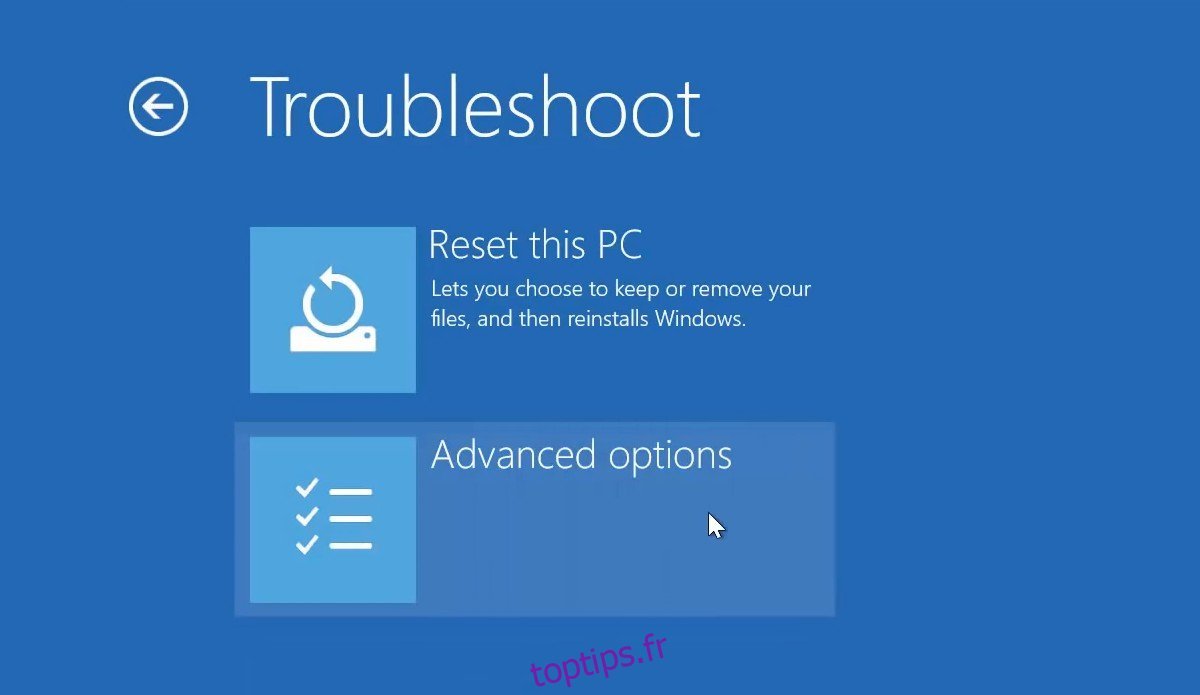
4. Réinitialiser à l’aide d’un support d’installation
Une réinitialisation peut échouer en raison de la corruption de fichiers essentiels. La solution la plus simple consiste à utiliser un support d’installation pour effectuer la réinitialisation.
Téléchargez une image ISO récente de Windows 10 depuis le site de Microsoft. Copiez-la sur une clé USB.
Connectez la clé USB à votre ordinateur.
Ouvrez l’Explorateur de fichiers et accédez à Ce PC.
Ouvrez la clé USB.
Exécutez le fichier setup.exe.
Suivez les premières étapes. Vous arriverez à l’écran « Prêt à installer ». Vous aurez le choix de conserver vos applications et fichiers, ou de les supprimer. Cliquez sur Installer pour lancer la réinitialisation.
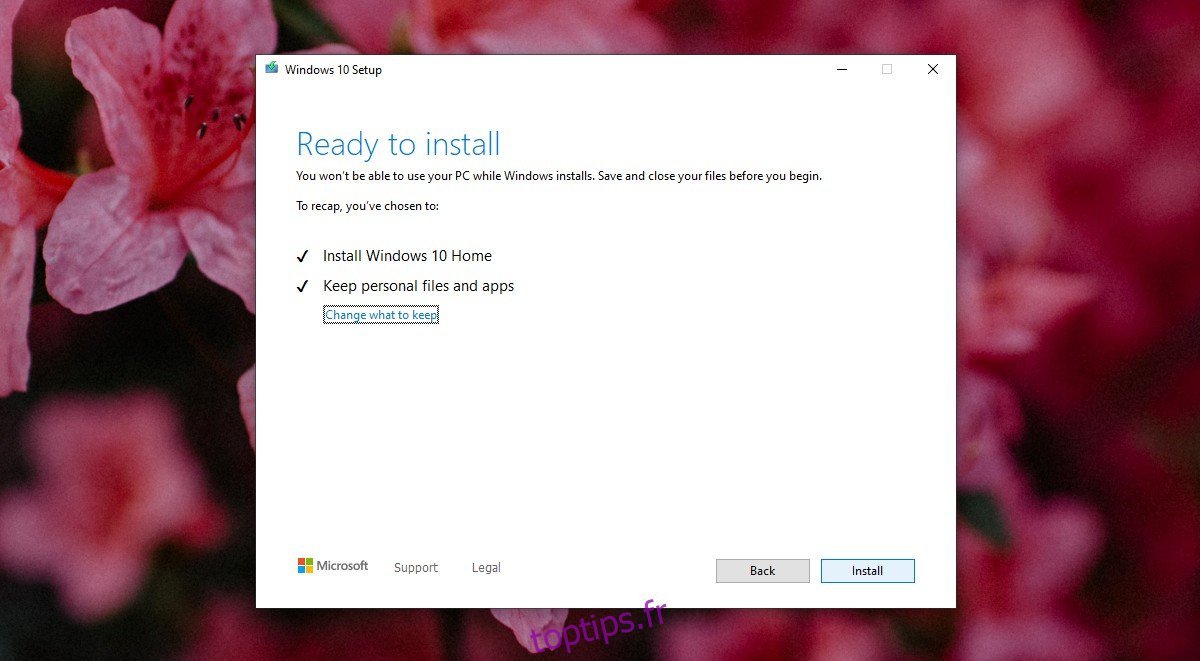
5. Vérifier l’espace disque sur le lecteur Windows
La réinitialisation de Windows, tout comme une mise à jour, nécessite de l’espace libre sur le lecteur Windows. Il est conseillé d’avoir au minimum 10 Go disponibles, mais 20 Go est préférable. Commencez par vérifier l’espace disque.
Ouvrez l’Explorateur de fichiers.
Allez dans Ce PC.
Le lecteur C: vous indiquera visuellement l’espace libre disponible. Si l’espace est insuffisant, libérez-en.
6. Restaurer et réinitialiser
Cette option n’est utilisable que si vous avez un point de restauration auquel vous pouvez revenir. Vous devrez restaurer à ce point, puis tenter la réinitialisation. Si aucun point de restauration n’a été créé, vous ne pourrez pas utiliser cette méthode.
Ouvrez l’Explorateur de fichiers et entrez la commande suivante dans la barre d’adresse :
Panneau de configuration\Système et sécurité\Système
Cliquez sur Protection du système dans la colonne de gauche.
Dans la fenêtre qui s’ouvre, cliquez sur Restauration du système et sélectionnez le point de restauration souhaité.
Une fois la restauration terminée, relancez la réinitialisation depuis l’application Paramètres.

Conclusion
Parmi toutes les méthodes mentionnées, la quatrième (réinitialisation via un support d’installation) est celle qui offre le taux de réussite le plus élevé. Si la réinitialisation échoue toujours et que vous ne souhaitez pas conserver d’applications, vous pouvez utiliser votre support d’installation pour installer Windows 10 à partir du BIOS. Vous aurez alors la possibilité de formater le lecteur Windows avant de commencer l’installation, une procédure simple qui ne nécessite pas de commandes compliquées. Les autres lecteurs de votre ordinateur, ceux sur lesquels Windows 10 n’est pas installé, ne seront pas affectés. Veillez toutefois à sauvegarder les fichiers importants présents sur votre lecteur Windows.